巧妙隐藏系统功能
万立夫
隐藏重要的软件程序
如果我们的电脑中有一些非常重要的软件,但是出于特殊原因电脑要暂借他人使用,或者家里来了亲戚朋友要玩电脑,为了预防他们无意中破坏或误卸载这些重要软件,我们可以将已经安装的软件程序从“应用和功能”列表中进行隐藏,从而杜绝有可能的误卸载操作。
我们首先从网上下载“Hide From UninstallList”這款小工具( https://www.sordum.org),在工具窗口的列表中我们就可以看到已经安装的所有软件程序名称。该工具为用户提供了两种不同的隐藏方式,用户可以根据自己的需要进行设置。比如我们在列表中勾选上某一款软件程序的名称后,点击工具栏中的“在程序和功能的列表中隐藏此选项”按钮就可以进行隐藏设置。或者直接去除掉该软件程序在列表前的对钩,使得在“状态”选项中显示出“hide”选项即可。这样我们再一次打开“应用和功能”列表,就会发现设定的软件程序已经从列表中消失了(图1)。
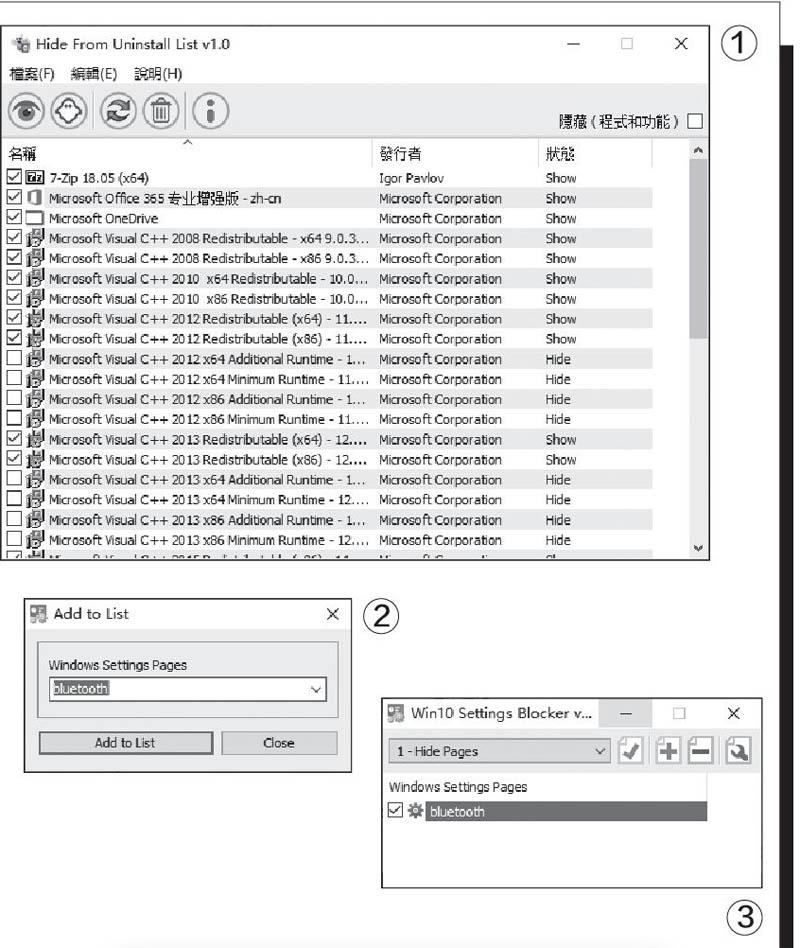
隐藏重要的系统项目
如果用户觉得一个一个进行软件程序的设置很麻烦的话,那么可以选择更加简单的方法进行操作。那就是在“Hide FromUninstall List”小工具的操作界面中,勾选右上角的“隐藏(程序和功能)”选项,这样就可以直接将操作系统里面的功能进行隐藏,这样任何人都无法查看到该功能的列表信息。除此以外,如果用户想对系统里面的其他功能进行隐藏设置的话,那么又应该如何进行操作呢?
现在从网上下载“Windows10 SettingsBlocker”这款工具,在弹出的工具列表中可以看到四个选项。现在选择其中的“1-hide pages”这项后,点击列表后面的加号按钮,在弹出对话框的“Windows SettingsPages”列表中选择要进行隐藏的项目名称,然后点击“Add to List”按钮将它添加到窗口列表中(图2)。按照同样的步骤选择其他要进行隐藏的选项进行添加,添加完成以后点击对话框中的“Close”按钮,从而返回到工具的主窗口里面。最后点击上面的绿色对钩按钮,就可以对选择的项目进行隐藏操作了(图3)。

